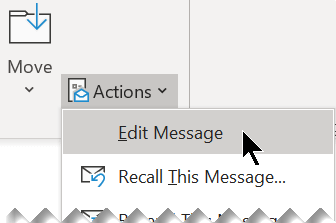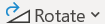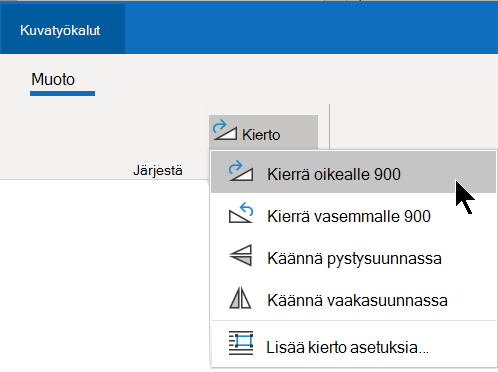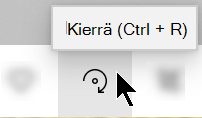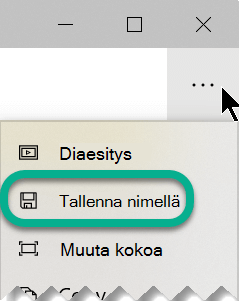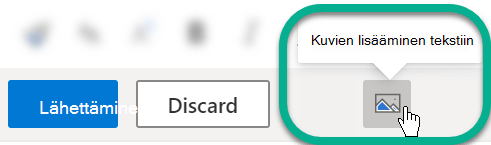Jos sähköpostiviestin kuva on sivuttain tai ylösalaisin, voit kiertää sen pystyasentoon.
Huomautus: Outlook for Mac tietoja tästä aiheesta on täällä.
Sähköpostilla lähetetyn kuvan kiertäminen
-
Avaa viesti kaksoisnapsauttamalla sitä. (Et voi muokata viestiä lukuruudussa, joten sinun on avattava viesti omassa ikkunassaan.)
-
Valitse Viesti-välilehdenSiirrä-ryhmässäToiminnot > Muokkaa viestiä (tai jos et näe Toiminnot-kohtaa, valitse
-
Valitse valokuva, jota haluat kiertää.
-
Valitse Kuvan muotoilu (tai vain Muotoile) -välilehden Järjestä-ryhmässäKierrä
Toiselle henkilölle lähetettävän kuvan kiertäminen
-
Valitse valokuva, jota haluat kiertää.
-
Valitse Kuvan muotoilu (tai vain Muotoile) -välilehden Järjestä-ryhmässäKierrä
Sähköpostilla lähetetyn kuvan kiertäminen
-
Napsauta sähköpostiviestissä kuvaa hiiren kakkospainikkeella ja valitse sitten Tallenna kuva nimellä.
-
Anna kuvalle selkeä nimi ja tallenna se kiintolevylle.
-
Avaa Resurssienhallinta ja siirry kansioon, johon tallensit kuvan.
-
Napsauta kuvatiedostoa hiiren kakkospainikkeella ja valitse Avaa > valokuvilla.
-
Valitse yläreunassa Kierrä-painike .
(Jokainen napsautus kiertää kuvaa 90 astetta oikealle.)
-
Valitse yläreunassa kolme pistettä [...], ja valitse sitten Tallenna nimellä.
Tämä toiminto tallentaa kierretyn kuvan erillisenä tiedostona alkuperäisestä kuvasta.
Toiselle henkilölle lähetettävän kuvan kiertäminen
Voit kiertää kuvaa Valokuvat-sovelluksella ennen kuin lisäät sen sähköpostiviestiin.
-
Avaa Resurssienhallinta ja siirry kansioon, johon kuva on tallennettu.
-
Napsauta kuvatiedostoa hiiren kakkospainikkeella ja valitse Avaa > valokuvilla.
-
Valitse yläreunassa Kierrä-painike .
(Jokainen napsautus kiertää kuvaa 90 astetta oikealle.)
-
Valitse yläreunassa kolme pistettä [...], ja valitse sitten Tallenna nimellä.
Tämä toiminto tallentaa kierretyn kuvan erillisenä tiedostona alkuperäisestä kuvasta.
-
SiirryOutlook ja lisää kierretty kuvatiedosto viestiin: Valitse viestin tekstiosan alapuolella Tallenna- ja Hylkää-painikkeiden lähellä Lisää kuvia tekstiin:
-
Siirry kansioon, johon kierretty kuva on tallennettu, valitse se ja valitse sitten Avaa.